Hogyan hozzunk létre PIN-kódot, és használjuk a Windows feloldásához (09.16.25)
Ha megpróbálja megjegyezni a jelszavát minden alkalommal, amikor számítógépét kell használnia, nagyon frusztráló lehet, különösen, ha a jelszava így néz ki - @ 1fgPs09 $ 4WX! . Szerencsére a nehezen megjegyezhető jelszavakat elmozdíthatja, és PIN kód használatára válthat a Windows 10 számítógépének feloldásához. A Windows 10 PIN-kóddal könnyebb bejelentkezni a számítógépébe anélkül, hogy veszélyeztetné a biztonságot.
Akár megunta, hogy minden egyes alkalommal be kell írnia a jelszavát, vagy csak más módon szeretne kipróbálni a számítógép kinyitása esetén a Windows PIN-kódra váltás folyamata egyszerű és egyszerű, és kevesebb, mint 10 percet vesz igénybe. A PIN-kód létrehozásához kövesse az alábbi lépéseket:
- Kattintson a képernyő bal alsó sarkában található Start gombra.
- Válassza a Beállítások elemre a bal alsó menüben.
- Kattintson a Fiókok & gt; Bejelentkezés lehetőségei .
- Ebben az ablakban látni fogja a különböző bejelentkezési lehetőségeket, beleértve a Windows Hello , Jelszó , PIN , Képjelszó és Dinamikus zár .
- Kattintson a PIN alatt található Hozzáadás gombra. Ezzel létrehoz egy Windows 10 PIN-kódot, amelyet jelszó helyett használhat.
- A Windows PIN-kód létrehozásának megkezdése előtt a rendszer felkéri Önt, hogy jelentkezzen be a Microsoft-fiók jelszavával.
- Egyszer bejelentkezve, most jelölt PIN kódot jelölhet ki a jelszó cseréjére. A Windows 10 PIN alapértelmezés szerint számokból áll, de betűket és egyéb karaktereket is beilleszthet, ha bejelöli a Betűket és szimbólumokat is.
- Kattintson az OK gombra.
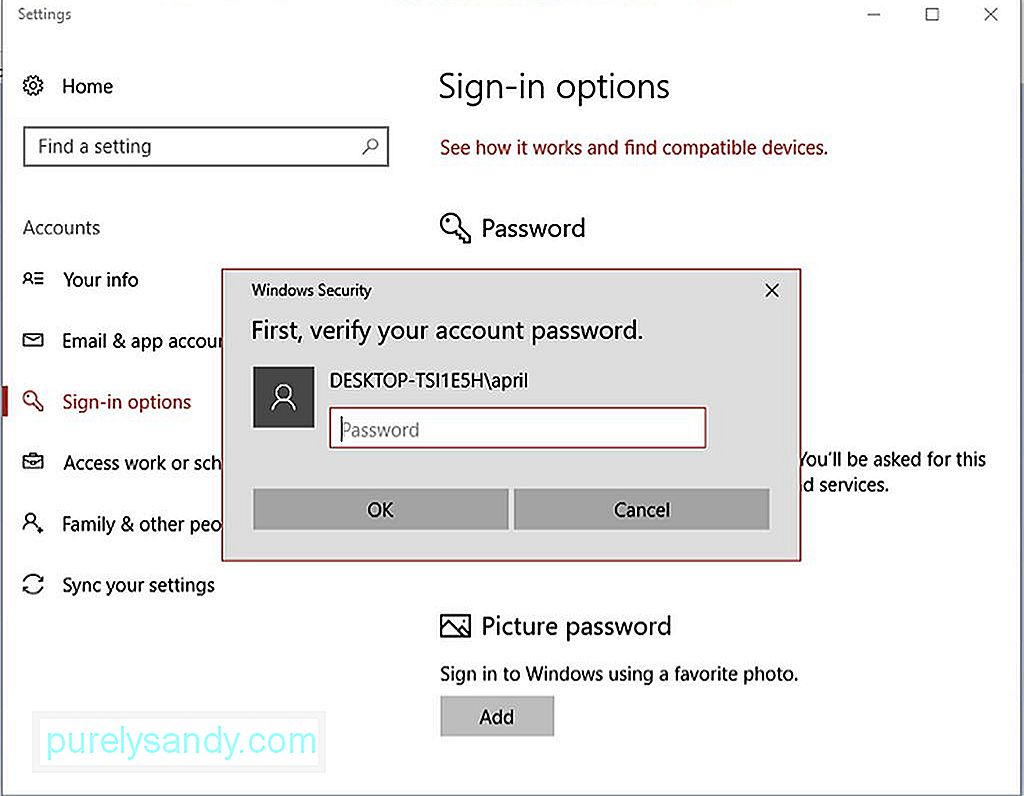
És ennyi. Most már a Windows PIN-kódjával is bejelentkezhet a számítógépébe.
Pro Tipp: Vizsgálja át számítógépét teljesítményproblémák, levélszemétek, káros alkalmazások és biztonsági fenyegetések miatt
ami rendszerproblémákat vagy lassú teljesítményt okozhat.
Különleges ajánlat. Az Outbyte-ról, az eltávolítási utasításokról, az EULA-ról és az adatvédelmi irányelvekről.
Hogyan lehet visszaállítani a Windows 10 PIN-kódotTehát mi történik, ha elfelejtette a Windows PIN-kódját? Ha ez megtörténik, állítsa vissza a PIN-kódot az alábbi utasítások követésével:
- Nyissa meg a Beállításokat a Start gombra kattintva vagy a billentyűparancs segítségével Windows + I .
- Nyissa meg a Fiókok & gt; Bejelentkezési lehetőségek .
- Kattintson az Elfelejtettem a PIN-kódot elemre. Megjelenik egy üzenet, amely megerősíti, ha vissza akarja állítani a PIN-kódot. Miután ezt megtette, elveszíti a hozzáférését az előző PIN-jéhez társított játékokhoz, banki vagy közösségi fiókokhoz, és elölről kell kezdenie. Kattintson a Folytatás gombra, ha elfogadja.
- Írja be a Microsoft-fiók jelszavát , és hozzon létre egy új PIN-kódot .
Ügyeljen arra, hogy ezt ne felejtse el idő, mert ha mégis megteszi, akkor újra végig kell végeznie a folyamatot.
Tipp : Tartsa a Windows 10 számítógépét zökkenőmentesen és hatékonyan futtatva egy olyan alkalmazás futtatásával, mint az Outbyte PC Repair . Törli a szemétfájlokat a számítógépről, és optimalizálja a RAM-ot a 100% -os teljesítmény érdekében.
Youtube videó: Hogyan hozzunk létre PIN-kódot, és használjuk a Windows feloldásához
09, 2025

